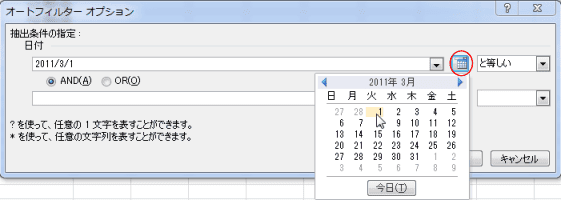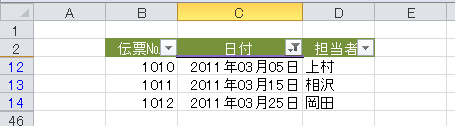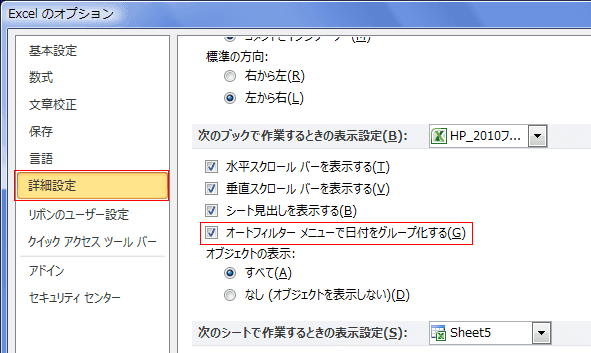-
よねさんのExcelとWordの使い方 »
-
エクセル2010基本講座:目次 »
-
フィルター(データ抽出) »
-
日付フィルター(オートフィルター)
日付フィルターについて topへ
- オートフィルターを日付データの列で使用すると、日付フィルターが使用できます。
- 下図のように多くの選択肢があります。
- メニュー内の「明日」〜「今年の初めから今日まで」は使っているPCの日付に依存しますのでご注意ください。

ある月のデータを抽出したい topへ
- 例:2011年3月のデータを抽出したい
- 単年度のデータであれば、3月は2011年しかありませんので、[日付フィルター]→[期間内の全日付]→[3月]でOKです。
- ところが、2010年3月や2012年3月のデータも含まれているケースではこれが使えません。
年では区別されないからです。
- 操作例
- たまたま、操作している時が2011年3月であったら(PCの日付が2011年3月であったら)・・・
- 残念なことに、今は2011年11月です。こういう時は・・・?
- [日付フィルター]→[指定の範囲内] を選択します。
または、[日付フィルター]→[ユーザー設定フィルター]を選択します。
- いずれも、オートフィルター オプション ダイアログボックスが表示されます。
以下のように設定します。
- 「2011/3/1」 「以降」
- 「AND」
- 「2011/3/31」 「以前」

- カレンダーを表示して、日付を入力することもできます。
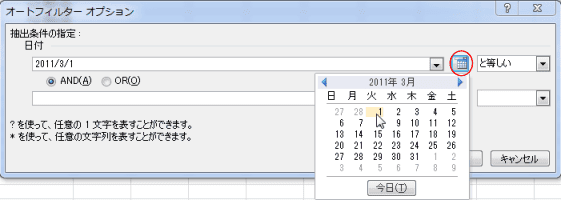
- 2011年3月のデータが抽出されました。
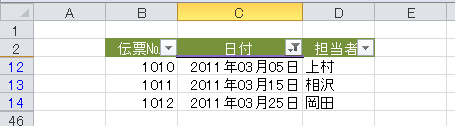
- Excel2007以降は日付がグループ化されていますので、「2011年」と「3月」を選択します。
[OK]ボタンをクリックすると、2011年3月のデータが抽出されます。

- 日付がグループ化されないときは、[ファイル]タブの[オプション]を実行します。
[詳細設定]を選択し、「次のブックで作業するときの表示設定」で「オートフィルター メニューで日付をグループ化する」にチェックを入れます。
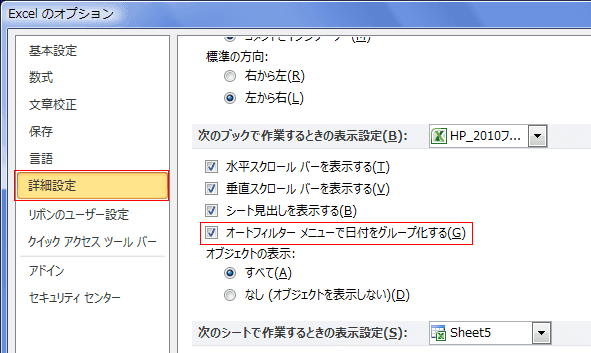
曜日でデータを抽出したい topへ
- オートフィルターでは曜日のデータ列がないと抽出できませんので、列を増やして「曜日」データを付け加えます。
- 曜日は =TEXT(B2,"aaa") とすると「月」「火」・・・・「土」「日」といった文字列を返すことができます。
この数式はB2セルに日付データがあるものとしています。
- [データ]タブの[詳細設定](Excel2003以前ではフィルタオプションの設定)を使うと、数式で条件を書くことができます。
- 条件で =WEEKDAY(B2)=1 で「日曜日」の日付データを抽出することができます。
この数式はB2セルに日付データがあるものとしています。
詳細は省略します。
よねさんのExcelとWordの使い方|エクセル2010基本講座:目次|フィルター(データ抽出)|日付フィルター(オートフィルター)